Voici un petit tutorial simple pour la création et partage de vos recolorations
Vous avez la possibilité de recolorer afin de personnaliser vos tenues, objets, sol ect...
Pour vos vêtements, coiffures...
Vous avez plusieurs possibilités, la commode / création du sim / miroir..
COIFFURES

 Cliquez sur le bouton, puis choisissez les couleurs à modifier
Cliquez sur le bouton, puis choisissez les couleurs à modifier

cliquez pour sauvegarder votre recoloration personnalisée

validez votre sauvegarde

Pour la partager ou l'emballer cliquez sur ce logo
Donnez lui un nom et une descrition

VETEMENTS

Cliquez sur votre commode ou armoire et choisissez "Prévoir une tenue"
vous vous retrouverez dans la partie "création sims"

Faite votre choix et faite vos propres recolorations

 En cliquant sur ce logo
En cliquant sur ce logo

1 - Choisissez votre texture
2 - Chaque partie correspond soit au haut soit au bas
3 - Les palettes puis validez
4 - Vous retrouverez là vos créations pour cela il suffit de sauvegarder

1 - Choix de la texture
2 - Choix de la couleur
3 - Sauvegardez pour les avoir à disposition (cela evite de les refaire)

En haut à gauche vous pouvez soit :
- Mettre à la poubelle
- Partager
- Sauvegarder

Identique donner un nom et description et validez

ou en mode achat /construction.
MODE ACHAT


Une fois en mode Achat /Constrution cliquez sur  (petite palette de couleurs)
(petite palette de couleurs)
pour personaliser votre objet .

Personalisez texture, couleurs ect.. Vaidez ! Une fois fait !

Toujours sauvegarder votre recoloration personnaliser si vous désirez le faire partager
un exemple si vous n'avez pas sauvegarder (rien de grave il suffit de recliquez sur l'objet fait et vous
retrouverez cette fonction) une autre chose pour mettre plusieurs objets de cette couleurs il suffit
de cliquez sur lobjet puis cliquez en haut sur elui de votre sauvegarde

donner lui un nom et une description
(à savoir si vous avez nommé plusieurs objets ou autres de la même manière,
vous les retrouverez avec un (1) (2) à côté du nom)



Vous retrouverez vos recolorations ici Dossier sims3/ Export

Ils se présenteront avec le petit logo vert dans le dossier Uploaded
Sera mis automatiquement tous les fichiers que vous avez mis sur votre page (en partage)


Pour les mettre sur votre site ou blog il suffira de les compresser et de les mettre sur votre
serveur de téléchargements

Haut de page
Page d'acceuil
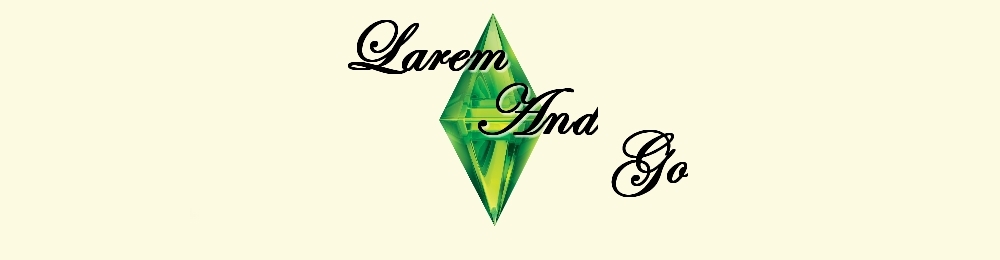

 Cliquez sur le bouton, puis choisissez les couleurs à modifier
Cliquez sur le bouton, puis choisissez les couleurs à modifier






 En cliquant sur ce logo
En cliquant sur ce logo
















